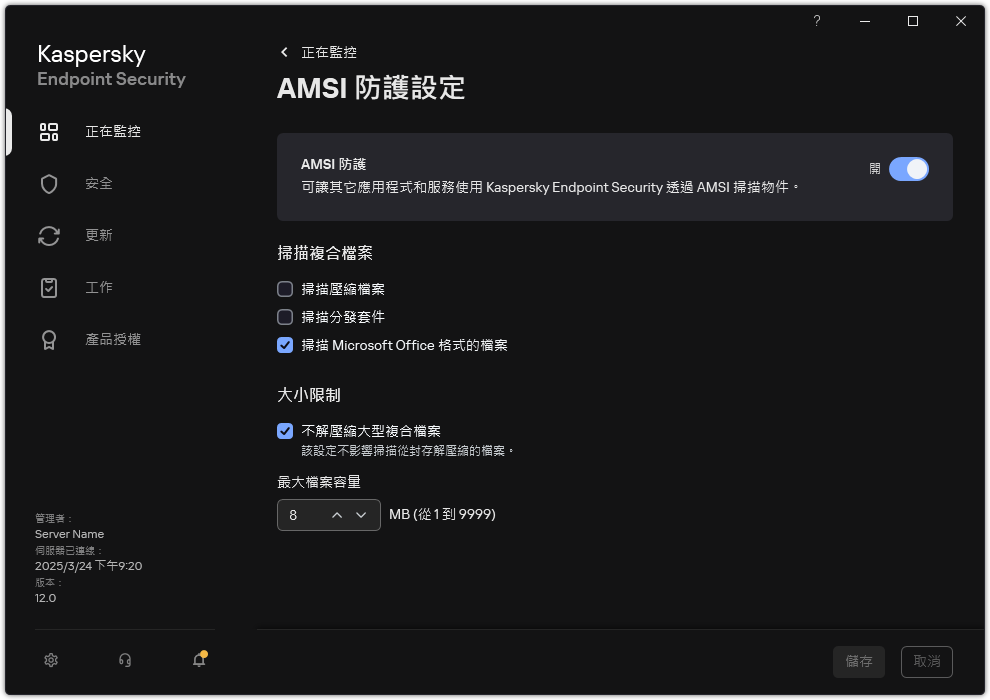透過 AMSI 防護最佳化檔案掃描
您可以最佳化檔案掃描:縮短掃描時間並提高 Kaspersky Endpoint Security 的執行速度。您可以選擇需要掃描的複合檔案:壓縮檔案,分發套件或辦公室格式的檔案。您也可以限制要掃描的複合檔案的大小。“AMSI 防護”元件不會解壓縮大於指定大小的複合檔案。
隱藏病毒和其他惡意軟體的一種常用方法就是將其植入複合檔案中,例如存檔。為了偵測以這種方式隱藏的病毒和其他惡意軟體,必須將複合檔案解壓縮,但是這可能會降低掃描速度。您可以限制要掃描的複合檔案類型,從而加快掃描速度。
如何在管理主控台 (MMC) 中最佳化 AMSI 防護的檔案掃描
- 開啟卡巴斯基安全管理中心管理主控台。
- 在主控台樹狀目錄中,選擇“政策”。
- 選擇必要的政策並點擊以開啟政策內容。
- 在政策視窗中,選擇“關鍵威脅防護 → AMSI 防護”。
- 在“掃描複合檔案”塊中,指定您希望掃描的複合檔案類型:存檔、分發套件或 Office 格式檔案。
- 在“容量限制”塊中執行以下操作之一:
- 要封鎖“AMSI 防護”元件解壓縮大型複合檔案,請選中“複合檔案大於指定值時不解壓縮”核取方塊,並在“最大檔案容量”欄位中指定所需值。“AMSI 防護”元件不會解壓縮大於指定大小的複合檔案。
- 要允許“AMSI 防護”元件解壓縮大型複合檔案,請取消選中“複合檔案大於指定值時不解壓縮”核取方塊。
無論是否選中“複合檔案大於指定值時不解壓縮”核取方塊,“AMSI 防護”元件均會掃描從存檔中提取的大型檔案。
- 儲存變更。若要在電腦上套用該政策,請關閉掛鎖
 。
。
如何在網頁主控台和雲端主控台中最佳化 AMSI 的檔案掃描
- 在網頁主控台的主視窗中,選擇資產(裝置) → 政策和設定檔。
- 點擊 Kaspersky Endpoint Security 政策的名稱。
政策內容視窗將開啟。
- 選擇“應用程式設定”標籤。
- 轉到”關鍵威脅防護”→”AMSI 防護”。
- 在“掃描複合檔案”塊中,指定您希望掃描的複合檔案類型:存檔、分發套件或 Office 格式檔案。
- 在“容量限制”塊中執行以下操作之一:
- 要封鎖“AMSI 防護”元件解壓縮大型複合檔案,請選中“複合檔案大於指定值時不解壓縮”核取方塊,並在“最大檔案容量”欄位中指定所需值。“AMSI 防護”元件不會解壓縮大於指定大小的複合檔案。
- 要允許“AMSI 防護”元件解壓縮大型複合檔案,請取消選中“複合檔案大於指定值時不解壓縮”核取方塊。
無論是否選中“複合檔案大於指定值時不解壓縮”核取方塊,“AMSI 防護”元件均會掃描從存檔中提取的大型檔案。
- 儲存變更。若要在電腦上套用該政策,請關閉掛鎖
 。
。
如何在應用程式介面中最佳化 AMSI 防護的檔案掃描
- 在“應用程式主視窗”中,點擊
 按鈕。
按鈕。 - 在應用程式設定視窗中,選取”關鍵威脅防護“→“AMSI 防護”。
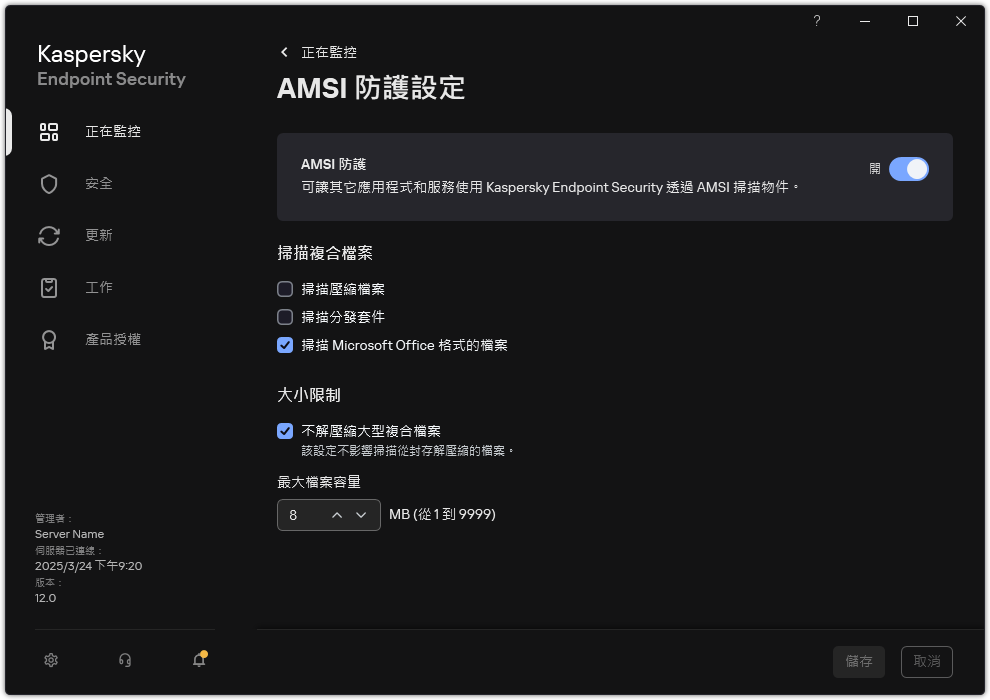
“AMSI 防護”設定
- 在“掃描複合檔案”塊中,指定您希望掃描的複合檔案類型:存檔、分發套件或 Office 格式檔案。
- 在“大小限制”塊中執行以下操作之一:
- 要封鎖“AMSI 防護”元件解壓縮大型複合檔案,請選中“不解壓縮大型複合檔案”核取方塊,並在“最大檔案容量”欄位中指定所需值。“AMSI 防護”元件不會解壓縮大於指定大小的複合檔案。
- 要允許“AMSI 防護”元件解壓縮大型複合檔案,請取消選中“不解壓縮大型複合檔案”核取方塊。
無論是否選中“不解壓縮大型複合檔案”核取方塊,“AMSI 防護”元件均會掃描從存檔中提取的大型檔案。
- 儲存變更。
 。
。